엔터프라이즈커넥터 세일즈포스(Salesforce) 데이터, RAD스튜디오 데이터 익스플로러로 연동하기
2017.07.26 11:29
엔터프라이즈 커넥터의 세일즈포스 컴포넌트를 활용하면 RAD스튜디오 데이터 익스플로러를 통해 세일즈포스 데이터를 연동해 확인할 수 있습니다.
세일즈포스 데이터를 데이터 익스플로러(Data Explorer)를 통해 연동하기
세일즈포스 데이터를 보여주는 간단한 애플리케이션을 만들어보겠습니다.
엔터프라이즈 커넥터의 세일즈포스 컴포넌트와 VCL 폼 애플리케이션을 사용합니다.
1. RAD스튜디오를 실행합니다.
2. 겟잇 패키지 매니저(GetIt Package Manager) 실행 후 세일즈포스(Salesforce) 컴포넌트를 설치합니다.
3. 데이터 익스플로러(Data Explorer)를 열고 파이어댁(FireDac)을 펼칩니다.
- [+] FireDAC 에서 [+] 버튼을 클릭하세요.
4. CData Salesforce Data Source를 마우스 오른쪽 버튼으로 클릭한 후 'Add New Connection'을 클릭합니다.
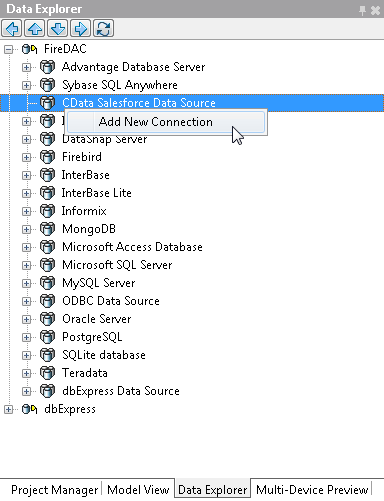
5. 연결 이름을 설정합니다.
6. 연결 파라미터 내용을 기입하고 OK 버튼을 클릭합니다.
세일즈포스 연동을 위해서는 몇가지 인증 메소드를 입력해야 합니다: Login, OAuth, SSO 가 있습니다.
Login 메소드에는 사용자 이름(username), 패스워드(password), 보안토큰(security token)이 있습니다.
만약 연동할 수 있는 사용자 이름(username), 패스워드(password)가 없거나 또는 그 정보들을 요청하고 싶지 않다면,
OAuth 인증을 활용해야 합니다.
SSO (single sign-on) 방식은 SSOProperties, SSOLoginUrl, TokenUrl 연결 프로퍼티를 설정해서 사용할 수 있습니다.
이 정보들은 인증정보공급자(Identity Provider)가 인증 후 제공하는 정보입니다. 더 많은 정보는 세일즈포스 컴포넌트를 다운받았을 때 자동 제공되는 도움말(Help) 문서를 참고하세요.
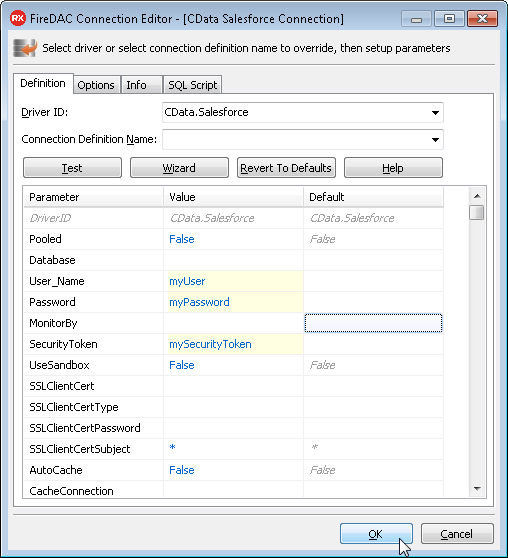
7. 데이터 익스플로러(Data Explorer) 화면으로 돌아와서, Tables 항목을 확장합니다.
- [+] Table 에서 [+] 버튼을 클릭하세요.
8. 새로운 VCL 폼 애플리케이션을 하나 생성하고, 폼 위에 테이블(예: Account)을 드래그합니다.
- (참고) 폼 위에 올린 컴포넌트: AccountTable, CdatasalesforceconnectionConnection
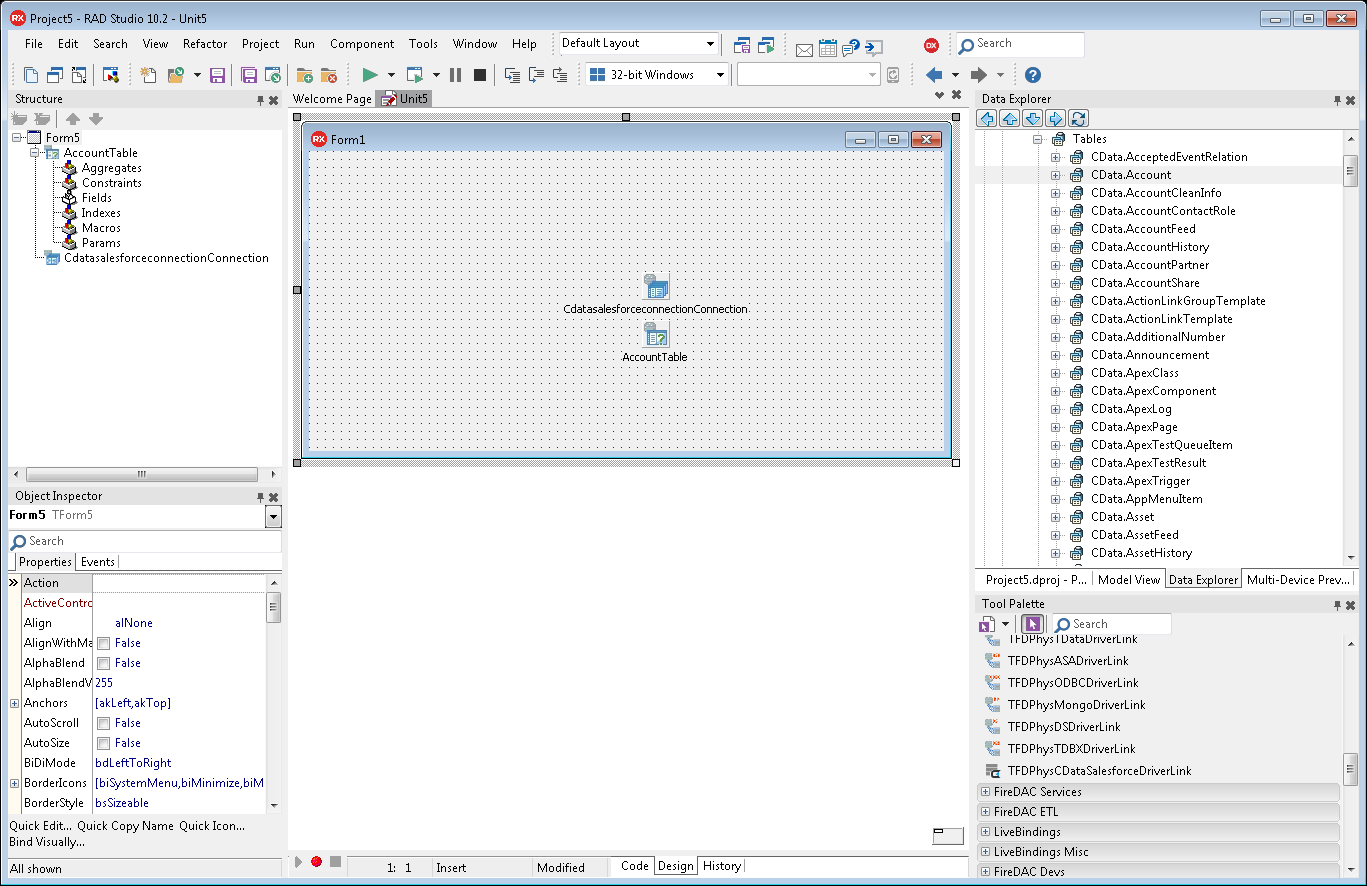
9. 폼 위에 올려놓은 AccountTable 을 클릭하고, 오브젝트 인스펙터(ObjectInspector)에서 Active 프로퍼티를 'true'로 설정하세요.
10. 폼 위에 TStringGrid 컴포넌트를 올려놓습니다.
11. View > Tool Windows > Live Bindings Designer 를 선택합니다. 직접 눈으로 보면서 데이터소스를 바로 바인딩해보겠습니다. 아래쪽에 보이는 Live Bindings Designer 화면에서 모든 데이터(*)를 새로운 컨트롤 (TStringGrid)에 연결합니다.
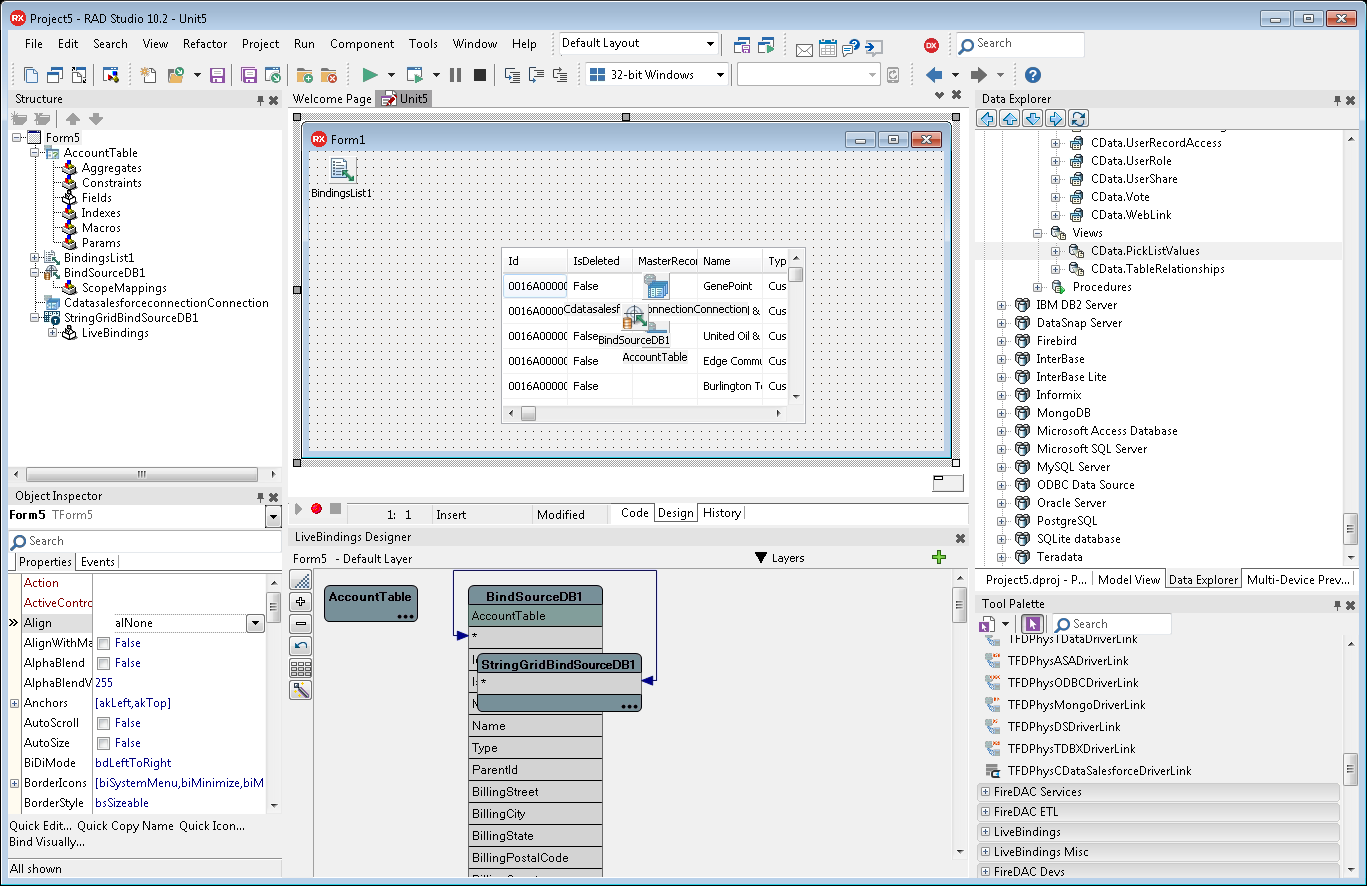
12. 폼 위에 올려놓은 TStringGrid에 데이터가 표시됩니다. 애플리케이션을 실행하면 Account 데이터들을 확인할 수 있습니다.
관련자료
댓글 0
| 번호 | 제목 | 글쓴이 | 날짜 | 조회 수 |
|---|---|---|---|---|
| 공지 | [DelphiCon 요약] 코드사이트 로깅 실전 활용 기법 (Real-world CodeSite Logging Techniques) | 관리자 | 2021.01.19 | 15427 |
| 공지 | [UX Summit 요약] 오른쪽 클릭은 옳다 (Right Click is Right) | 관리자 | 2020.11.16 | 13961 |
| 공지 | [10.4 시드니] What's NEW! 신기능 자세히 보기 | 관리자 | 2020.05.27 | 16497 |
| 공지 | RAD스튜디오(델파이,C++빌더) - 고객 사례 목록 | 관리자 | 2018.10.23 | 22054 |
| 공지 | [데브기어 컨설팅] 모바일 앱 & 업그레이드 마이그레이션 [1] | 관리자 | 2017.02.06 | 23268 |
| 공지 | [전체 목록] 이 달의 기술자료 & 기술레터 | 관리자 | 2017.02.06 | 18922 |
| 공지 | RAD스튜디오(델파이, C++빌더) - 시작하기 [1] | 관리자 | 2015.06.30 | 39252 |
| 공지 | RAD스튜디오(델파이,C++빌더) - 모바일 앱 개발 사례 (2020년 11월 업데이트 됨) | 험프리 | 2014.01.16 | 174698 |


